
iPhone では、ユーザーは App Clip を使用して、アプリ全体をダウンロードしなくても、特定のアプリの機能の一部を体験できます。
ライト アプリはアプリの一部です。 App Clip を呼び出すには、App Clip コードをスキャンする、App Clip の NFC タグをタップする、iMessage 経由で送信されたリンクを使用して Clip Apps に入る、Safari ブラウザの App Clip スマート バナー広告から Clip App を起動するなど、さまざまな方法があります。 App Clip は、Siri や Apple Maps によって推奨されることもあります。
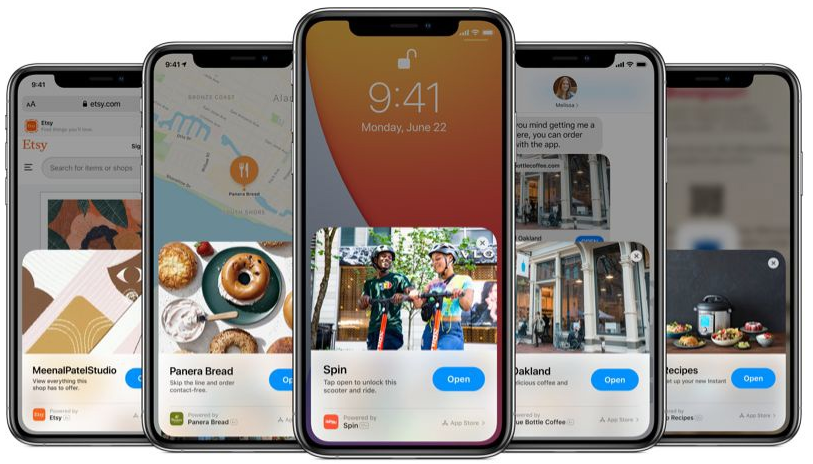
ユーザーがホーム インターフェイスでアプリ アイコンを長押しすると、アンインストールまたは削除のオプションがないことがわかります。では、iPhone で App Clip を使用した後に削除するにはどうすればよいでしょうか?次の方法を試すことができます。
特定のアプリ クリップを削除する: アプリ リソース ライブラリに移動し、画面上部の検索バーをタップし、アプリ クリップの名前を入力します。アプリをクリップし、アプリアイコン を長押しします。
すべての App Clip を削除: [設定] - [App Clip] に移動します。
App Clip を無効にする場合は、「設定」-「スクリーンタイム」-「コンテンツとプライバシーのアクセス制限」-「コンテンツのアクセス制限」に移動し、「」をタップします。 App Light」を選択し、「許可しない」を選択します。 「許可しない」を選択すると、システムはデバイス上の既存のライト アプリをすべて削除します。
ライト アプリを個別に削除する場合は、そのアプリをもう使用しないことを選択してクリックし、アプリ自体が削除されるまで待つこともできます ( 30日後に削除されます)。
ライト アプリを使用しなくなった場合、このライト アプリに関連付けられたデータは 10 日後にデバイスから削除されます。ライト アプリにログインするときに「Apple でサインイン」を使用すると、この時間は30日です。使用しない場合、App Clip は 30 日後にデバイスから自動的に削除されます。
削除を待っている間に誤ってタッチして再度開いてしまうことが心配な場合は、次のようにすることができます:
削除するライト アプリをデスクトップ上の別のページに置きます。ホーム画面を編集するには、ホーム画面の下部にあるホーム画面表示 (小さな点) をクリックし、ライト アプリが配置されているページのチェックを外し、ページの左上隅にあるマイナス記号をクリックして編集します。このページを削除してください。
以上がiPhoneの軽量アプリを削除およびアンインストールするにはどうすればよいですか?の詳細内容です。詳細については、PHP 中国語 Web サイトの他の関連記事を参照してください。